
DAEMON Tools Lite besplatan je program za oponašanje CD / DVD diskova i stvaranje diskovnih slika. Pomoću Daemon Tools Lite bit će moguće pretvoriti fizičke optičke diskove (CD / DVD / Blu-ray) u virtualne pogone za izvođenje slike diska izravno s računala bez korištenja fizičkog pogona.
Počevši od verzije DAEMON Tools Lite 10, program je redizajniran sučelje u stilu Windowsa 10, neke funkcionalnosti programa su promijenjene. Opći koncept aplikacije se promijenio: u besplatnoj verziji programa postoje samo osnovne funkcije, povezivanje dodatnih funkcija, a to se sada događa samo na plaćenim osnovama.
sadržaj:- Daemon Tools Lite sučelje
- Postavke Daemon Tools Lite 10
- Kako montirati sliku diska u Daemon Tools Lite
- Kako rastaviti sliku u Daemon Tools Lite
- Kako stvoriti sliku diska u Daemon Tools Lite
- Zaključci članka
Računalne igre i mnogi multimedijski programi snimaju se na fizičkim medijima - optičkim CD / DVD / Blu-ray diskovima. S takvog se optičkog diska na računalo instalira igra ili program.
Također, u mnogim slučajevima da bi igra ili program radio, u pogon računala mora se umetnuti optički disk s ovom igrom. To se uglavnom radi kako bi se zaštitila od upotrebe piratskog softvera..
Trenutno na Internetu možete pronaći ogroman broj igara ili programa pohranjenih u različitim formatima slike diska. Pomoću posebnog programa - emulatora virtualnih pogona, korisnik može koristiti sliku pomoću igre, lansirajući je izravno na računalo u virtualnom pogonu.
DAEMON Tools Lite stvara virtualni pogon na računalu koji se može koristiti kao uobičajeni fizički pogon. Stoga se slika diska može pokrenuti izravno s računala, iz mape u kojoj se nalazi.
Za ovo će se slika diska trebati montirati u virtualni pogon. Daemon Alati mogu zaobići zaštitu diska: RMPS, SafeDisc, SecuROM, LaserLock.
Dakle, korisnik može izravno koristiti s računala sliku diska s igrom, koristeći emulator optičkih pogona, Daemon Tools Lite.
Proizvođač programa DAEMON Tools ima različite verzije programa za emuliranje pogona i za rad s slikama diska. Za normalno korištenje besplatna je verzija programa sasvim prikladna - Daemon Tools Lite.
DAEMON Tools Lite podržava montiranje slika na disku u sljedećim formatima:
- .mdx, .mds, .mdf, .iso, .b5t, .b6t, .bwt, .ccd, .cdi, .cue (.ape, .bin, .flac, .wav), .nrg, .isz, .tc , iscsi, .vhd, .vmdk, .vdi, .zip.
Pomoću Daemon Alata možete stvoriti slike u sljedećim formatima s CD / DVD / Blu-ray diskova:
- .iso, .mds, .mdx.
U besplatnom programu DAEMON Tools Lite možete stvoriti četiri virtualna pogona. Virtualni pogon može se koristiti poput fizičkog pogona CD / DVD.
Virtualni pogon podržava Blu-ray diskove, tako da ako vaše računalo ima sliku na Blu-ray-u, tada tu sliku možete otvoriti pomoću Daemon Tools Lite, montirajući tu sliku u virtualni pogon.
Besplatni DAEMON Tools Lite možete preuzeti sa službene web stranice proizvođača..
Preuzmite Daemon Tools LiteInstalirajte DAEMON Tools Lite na svoje računalo. Prilikom instaliranja programa na računalo odaberite besplatnu licencu.
U starijim verzijama programa, nakon otvaranja Explorera, mogli ste vidjeti novi spojeni uređaj: virtualni pogon - BD-ROM pogon. Na programskoj traci nalazila se ikona programa, odakle je bilo moguće kontrolirati program, montirati ili onemogućavati slike.
U Daemon Tools Lite 10, ikona područja obavijesti više nije prisutna. Programom možete upravljati iz glavnog prozora programa ili izravno iz kontekstnog izbornika: otvaranje slika ako su odgovarajući formati bili povezani s ovim programom.
Daemon Tools Lite sučelje
Glavni dio glavnog programa zauzet je područjem "Katalog slika". Ovdje će biti prikazane slike dodane u program. Naravno, ako je potrebno, možete ukloniti slike iz ove mape.
U lijevom dijelu programskog prozora nalazi se okomita ploča s jezičcima. U besplatnoj verziji programa moguće je korištenje funkcionalnosti s kartica "Slike" i "Nova slika". Za korištenje dodatnih značajki na karticama "Snimanje diskova", "Virtual HDD", "USB" i "Burner" morat ćete platiti.
U donjem lijevom dijelu programskog prozora nalaze se gumbi "Postavke", "Licenca", "Pomoć".
Na dnu prozora programa nalazi se ploča na kojoj će se prikazati svi virtualni pogoni povezani s DAEMON Tools Lite. Kada se prvi put uključite, pomoću gumba "Skeniraj" možete pokrenuti pretraživanje slika na računalu kako biste pronašli pronađene slike u "imenik slika". Slike u katalog možete dodati ručno, kad god želite..
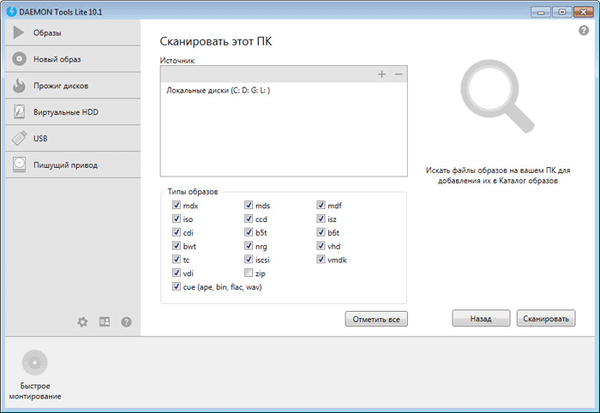
Na kartici slike možete dodati slike u "katalog slika" pomoću gumba "Dodaj sliku" (plus) ili pronaći sliku na računalu pomoću pretraživanja slike.
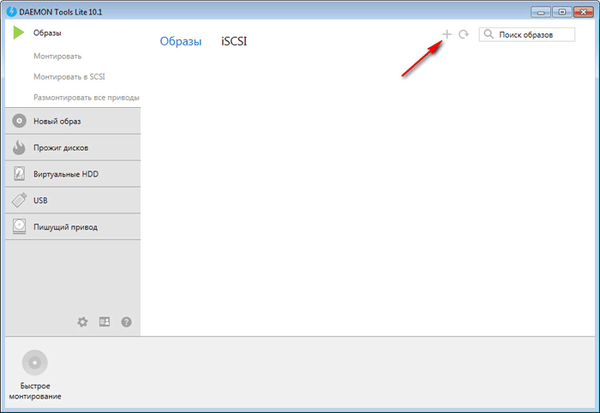
Postavke Daemon Tools Lite 10
Možete unijeti postavke programa DAEMON Tools Lite iz glavnog prozora programa. Da biste to učinili, kliknite gumb "Postavke" (zupčanik) na ploči.
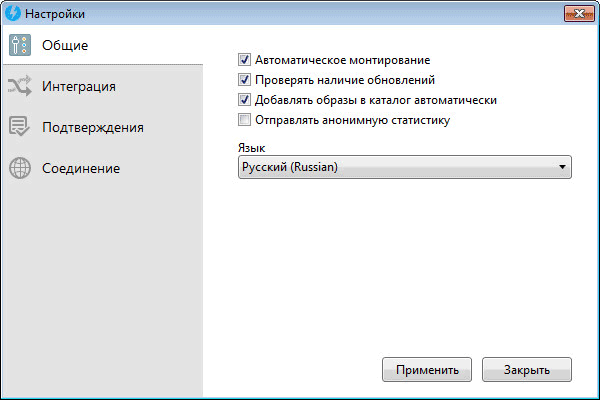
Na kartici "Integracija" možete promijeniti datoteke veza s programom DAEMON Tools Lite.
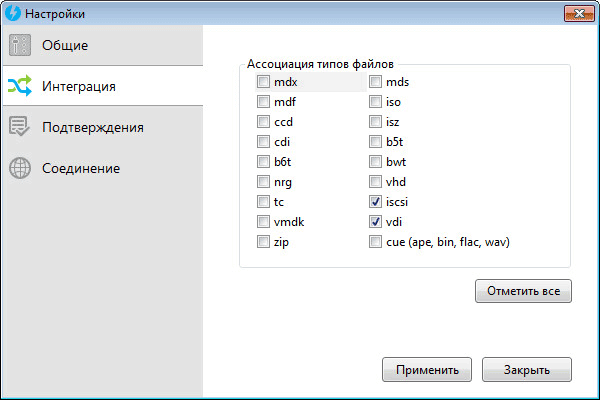
Kako montirati sliku diska u Daemon Tools Lite
Sliku diska pomoću igre možete montirati u DAEMON Tools iz glavnog prozora programa ili iz kontekstnog izbornika.
Nakon što dodate sliku diska u Daemon Tools Lite, možete odabrati sliku i zatim kliknuti na stavku "Mount". Na drugi način, u katalogu slika možete desnom tipkom miša kliknuti sliku diska i u kontekstnom izborniku odabrati "Mount".
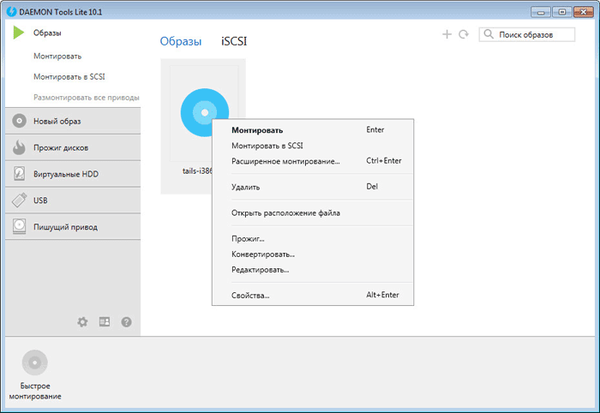
Tada će početi instalacija ove igre na računalu..
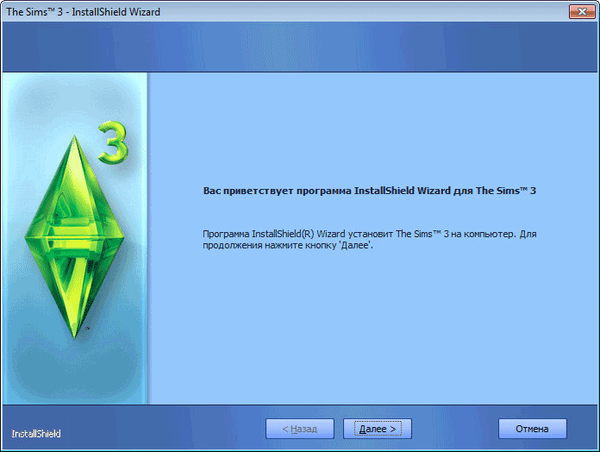
Kada montirate sliku u glavni prozor programa, sliku s igrom možete jednostavno povući mišem iz kataloga slika na gumb "Brzo montiranje".
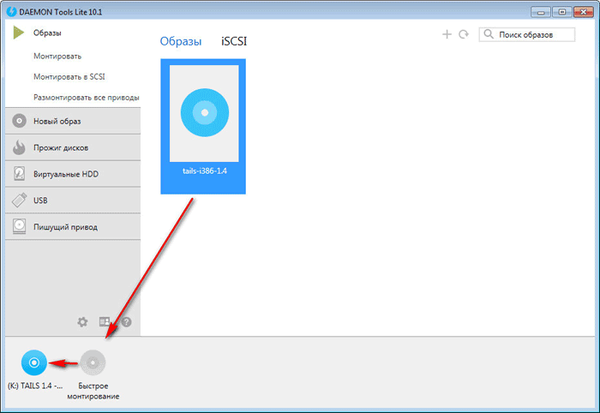
Za dodavanje slike diska, jednostavno kliknite gumb "Quick Mount", a zatim odaberite sliku diska na računalu kako biste je dodali u pogon emulatora.
Možda će vas zanimati i:- Kako snimiti Windows sliku na disk - 7 načina
- Kako stvoriti virtualni pogon u UltraISO
Nakon toga pojavit će se virtualni pogon u pogonu Explorer - BD-ROM s dodatnom slikom.
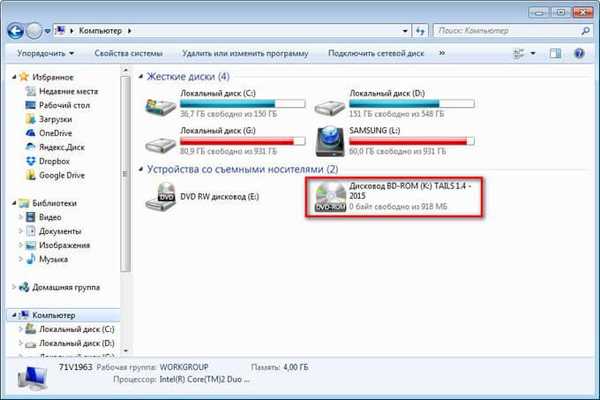
Kako rastaviti sliku u Daemon Tools Lite
Da biste rasklopili sliku, u glavnom prozoru programa DAEMON Tools Lite morat ćete kliknuti na stavku "Isključi sve pogone". Kursor miša također možete pomicati preko slike slike koja je prikazana na ploči virtualnog diska, a zatim kliknite crveni križ.

Kreatori programa razvili su novi pogon za emuliranje pogona, koji djeluje mnogo brže nego prije. Montaža i demontiranje slika događa se gotovo trenutno.
Kako stvoriti sliku diska u Daemon Tools Lite
Postupak stvaranja slike diska može se pokrenuti iz glavnog prozora programa DAEMON Tools Lite. Da biste to učinili, na kartici "Nova slika" morat ćete kliknuti gumb "Stvori sliku s diska". Ostale mogućnosti za stvaranje slike ne rade u besplatnoj verziji programa.
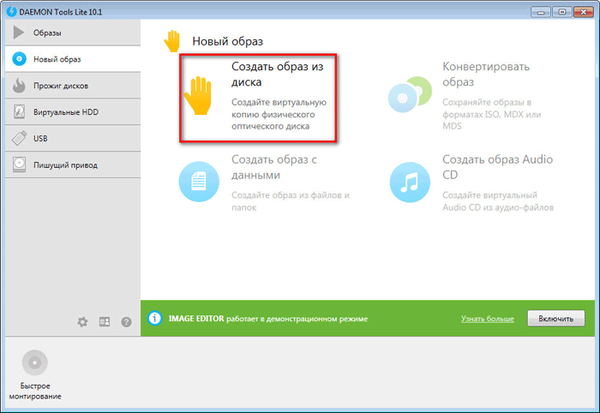
Nakon toga otvorit će se novi prozor "Stvori sliku s diska", u odjeljku "Osnovne postavke". Pogon će prikazati pogon vašeg računala. Umetnite disk za igru ili program u ovaj pogon.
Možete odabrati mjesto za spremanje slike na računalu. U polju "Format" možete odabrati format (MDX, MDS, ISO) za spremanje slike diska.
Ostale postavke ne rade u besplatnoj verziji programa, uključujući Napredne mogućnosti.
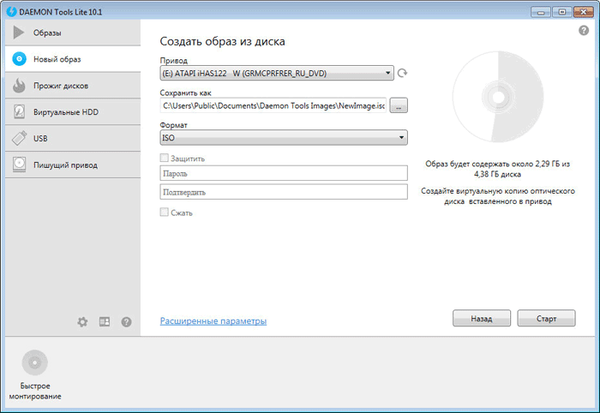
Nakon kreiranja slike, nova slika diska bit će spremljena u odabranu mapu na vašem računalu.
Zaključci članka
Sličan program može se instalirati na računalo koje nema fizički pogon (netbooks, neka prijenosna računala), jer takav program - emulator CD / DVD / Blu-ray diskova, korisniku može pomoći više nego jednom. Virtualni pogon u DAEMON Tools Lite 10 možete koristiti kao pravi pogon na računalu.
Pomoću besplatnog programa DAEMON Tools Lite možete stvoriti i koristiti virtualni pogon za instaliranje i pokretanje igara i programa izravno s računala, bez upotrebe fizičkog pogona za to.
Povezane publikacije:- WinDirStat za analizu i čišćenje prostora na disku
- Stvaranje pokretačkog flash pogona u UltraISO
- Stvaranje bootable flash pogona u Rufusu
- Dexpot - dodatna virtualna radna površina
- MobaLiveCD - provjerite pokretačke flash pogone i ISO slike











